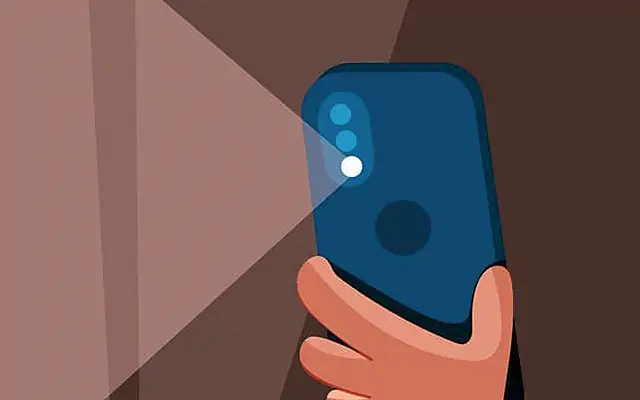Questo articolo è una guida all’installazione con schermate per quelli di voi che cercano un modo per accendere la torcia con una scossa su Android.
Con il salto di qualità nella fotografia notturna negli ultimi anni, i flash LED hanno parzialmente perso il loro scopo originario. Ma è ancora un must perché ci sono momenti in cui hai bisogno di una torcia per questo coltellino svizzero che chiamiamo il tuo smartphone. La maggior parte degli utenti può ora accendere o spegnere la torcia utilizzando il menu di accesso rapido, ma alcuni utenti preferiscono metodi più rapidi come scorciatoie o gesti. Ad esempio, su Android, agita per accendere la torcia.
Sembra che ci siano alcune scorciatoie fornite da ogni OEM. Sui dispositivi Pixel più recenti (e anche sugli iPhone), puoi utilizzare il gesto del tocco posteriore e specificare un doppio tocco rapido per la torcia. Altri, come il Samsung, consentono un rapido accesso alla fotocamera toccando due volte il tasto di accensione, ma puoi anche usarlo per accendere rapidamente la torcia.
Nota: l’uso del flash LED come torcia per lunghi periodi di tempo causerà il surriscaldamento del dispositivo e il consumo della batteria.
Di seguito condividiamo come accendere la torcia agitando su Android. Continua a scorrere per scoprirlo.
Accendi la torcia quando scuoti il telefono su Android
Gli smartphone Motorola dispongono di gesti di movimento integrati che, se attivati, accendono la torcia quando si scuote il telefono. Puoi trovarlo in Impostazioni > Sistema > Gesti. Tuttavia, questo non è il caso di altri OEM che non hanno incorporato questa scorciatoia. Fortunatamente, ci sono app di terze parti che utilizzano il sensore del giroscopio per determinare un’azione di taglio rapida e accendere la torcia.
Come suggerisce il nome, devi installare app come Shake Flashlight o Shake Torch. Scuoti il telefono per accendere e spegnere la torcia. Una volta scaricata e configurata l’app desiderata (seleziona una sensibilità per la maggior parte del tempo), agitala due volte e la torcia si accenderà.
nel Play StorePuoi scaricare Shake Flashlight . Una valida alternativa è un’altra piccola app,Scuoti la torcia .
Come usare Shake Flashlight su Android
Ecco come accendere la torcia scuotendo il telefono quando lo agiti.
- Scarica e installa Shake Flashlight dallo store .
- Apri l’app e disattiva l’ottimizzazione della batteria quando richiesto . Shake Flashlight richiede l’autorizzazione della fotocamera in modo che possa accedere al flash LED.
- Tocca l’icona a forma di ingranaggio in alto e seleziona Sensibilità alle vibrazioni. Il valore predefinito è 5, ma è possibile impostare valori più alti o più bassi. Un valore elevato (9 o 10) rileva anche la minima vibrazione e accende la torcia.
- Ora scuoti il telefono per accendere la torcia e scuotilo di nuovo per spegnere la torcia .
L’app non funziona quando lo schermo è spento, ma dovrebbe funzionare nella schermata di blocco (senza sbloccare il dispositivo). Inoltre, alcuni OEM utilizzano una gestione aggressiva della RAM e potrebbe essere necessario bloccare l’app in Gestione attività/Recenti per garantire che l’app funzioni sempre in background.
Durante i test, nascondere le notifiche (premendo a lungo la notifica nell’area notifiche e disattivando tutte le notifiche di Shake Flashlight) ha funzionato bene anche quando l’app è stata chiusa dalle app recenti. Ma se non funziona, puoi verificare se l’app è illimitata andando su Impostazioni > App > Tutte le app > Flashlight Shake > Batteria.
Tutti questi passaggi si applicano anche a Shake Torch. Le app sono molto simili e forniscono funzionalità esatte.
Sopra, abbiamo visto come accendere la torcia agitando su Android. Speriamo che queste informazioni ti abbiano aiutato a risolvere il tuo problema.